钢笔工具属于矢量绘图工具 , 其优点是可以勾画平滑的曲线 , 在缩放或者变形之后仍能保持平滑效果 , 钢笔工具画出来的矢量图形称为路径 , 路径是矢量的路径允许是不封闭的开放状 , 如果把起点与终点重合绘制就可以得到封闭的路径 , 接下来教大家怎么用好PS中的钢笔工具 。
本教程是教大家如何利用PS钢笔工具进行精准快速的抠图 , 教程比较基础 , 非常适合初学者学习 , 希望通过这篇教程 , 大家可以对钢笔工具更能熟练掌握其运用!
下面的例子的目的是将物品从图中抠出来 , 换上白色的背景 , 然后将图片尺寸改为400×400像素的正方形图片 。
首先在菜单的文件中打开原图片 。

文章插图
从左边工具栏里选择钢笔工具 , 在转折点处描点并封闭路径 。
右键钢笔工具 , 选择添加锚点工具 , 在原有的两个锚点之间添加锚点 , 移动光标 , 待箭头变白色即可拖动使折线变光滑 。不断添加并拖动锚点 , 直至光滑曲线与原图片曲线完全吻合为止 。

文章插图
右键建立选区 , 然后新建一个背景色为白色的文件 。用移动工具将选区的图片直接拖到新建的文件中 。
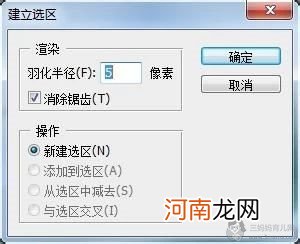
文章插图

文章插图
按下Alt+Ctrl+I键调整画布大小 。

文章插图
【怎样用好PS中的钢笔工具】这样就大功告成了 , 希望教程能对新手入门有帮助 。
- 宝宝辅食怎样制作菜汤
- 妈妈们怎样对待孩子的添乱行为?
- 唇裂修补术的宝宝怎样照顾
- ?怎样选择配方奶粉
- 杨戬的武器是什么?杨戬的武器是怎样的?
- 迷失在森林中的七天
- ?怎样“喝奶”才能喝出健康
- ?转奶期的宝宝怎样选奶粉
- 怎样给宝宝穿、脱衣服
- 怎样为宝宝选择合适的衣服
